చాలా మంది PC వినియోగదారులు తమ డెస్క్టాప్ చిహ్నాలు ఒకే చోట ఉండటం అలవాటు చేసుకుంటారు. అయితే, డెస్క్టాప్ చిహ్నాలు మళ్లీ అమర్చబడితే, కొత్త ఆర్డర్కు అలవాటుపడడం అసౌకర్యంగా మరియు గందరగోళంగా ఉంటుంది. Windows ఆటో-అరేంజ్ ఫీచర్ కారణంగా లేదా ఇతర డెస్క్టాప్ వినియోగదారులు వాటిని క్రమాన్ని మార్చాలని నిర్ణయించుకున్నందున పునర్వ్యవస్థీకరణలు జరగవచ్చు.
అదృష్టవశాత్తూ ఆటో-అరేంజ్ ఫీచర్ని ఆఫ్ చేయడానికి మరియు మీ చిహ్నాలు తరలించబడకుండా నిరోధించడానికి మార్గాలు ఉన్నాయి. వివిధ Windows సిస్టమ్లలో మీ డెస్క్టాప్ చిహ్నాలను మీరు లాక్ చేయగల వివిధ మార్గాలను ఈ కథనం చర్చిస్తుంది.
Windows 11లో డెస్క్టాప్ చిహ్నాలను లాక్ చేయండి
మీరు యాప్ను ఇన్స్టాల్ చేసినా లేదా తొలగించినా లేదా మీరు డిస్ప్లే రిజల్యూషన్ సెట్టింగ్లను మార్చినప్పటికీ Windows 11 మీ చిహ్నాలను మళ్లీ అమర్చుతుంది. ఇది జరగకుండా నిరోధించడానికి మీరు ఆటో-అరేంజ్ ఫీచర్ని ఆఫ్ చేయాలి. అలా చేయడానికి ఈ దశలను అనుసరించండి:
ఒకరిని ఎలా పిలవాలి మరియు నేరుగా వాయిస్మెయిల్కు వెళ్లాలి
- డెస్క్టాప్లో ఎక్కడైనా రైట్ క్లిక్ చేయండి.
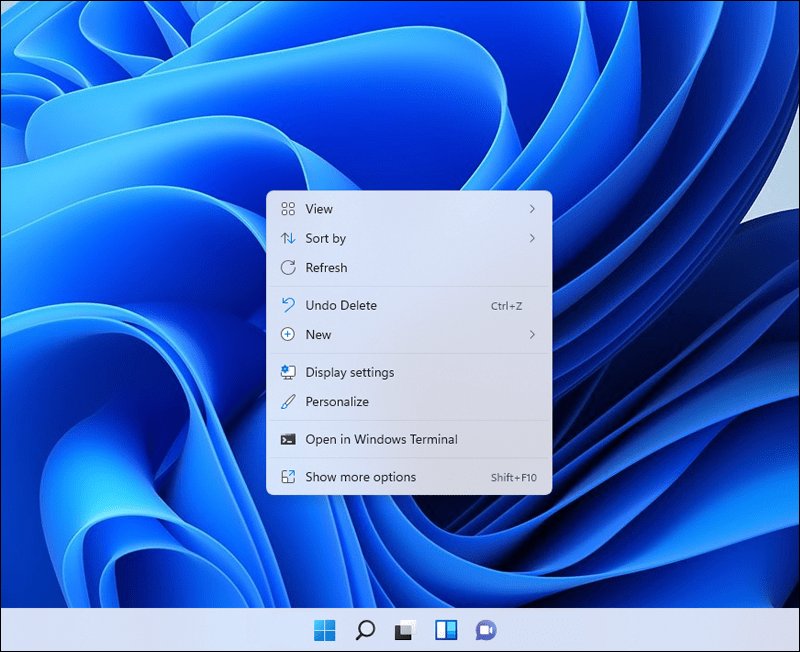
- మెనులోని వీక్షణపై మీ మౌస్ని ఉంచండి.
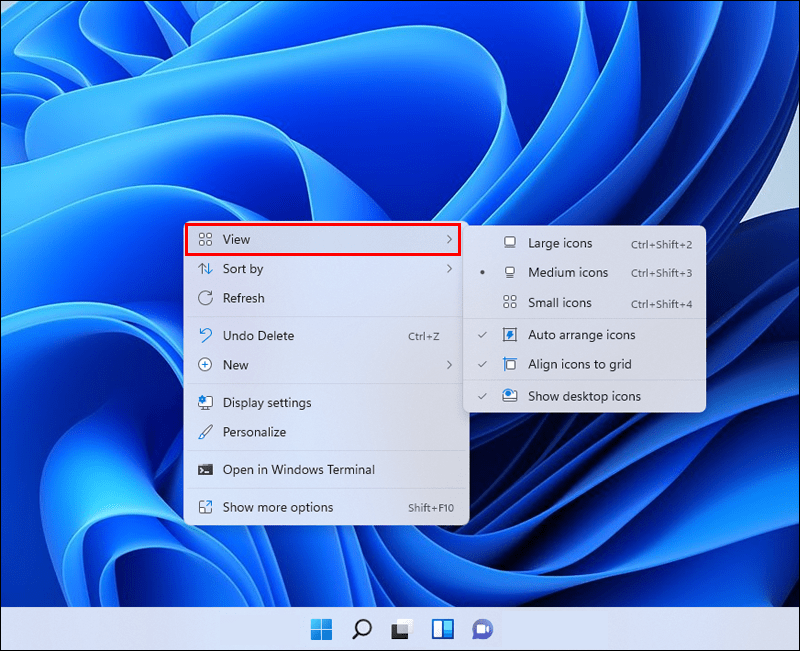
- డ్రాప్-డౌన్ మెను కనిపిస్తుంది. స్వయంచాలకంగా అమర్చు చిహ్నాలకు వెళ్లండి.
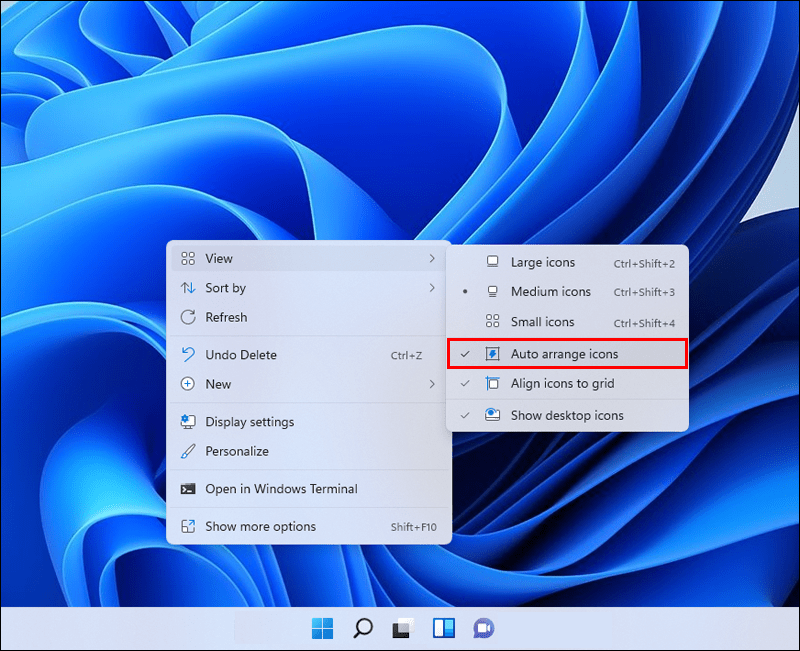
- దీన్ని డిసేబుల్ చేయడానికి ఎంపికను అన్చెక్ చేయండి.
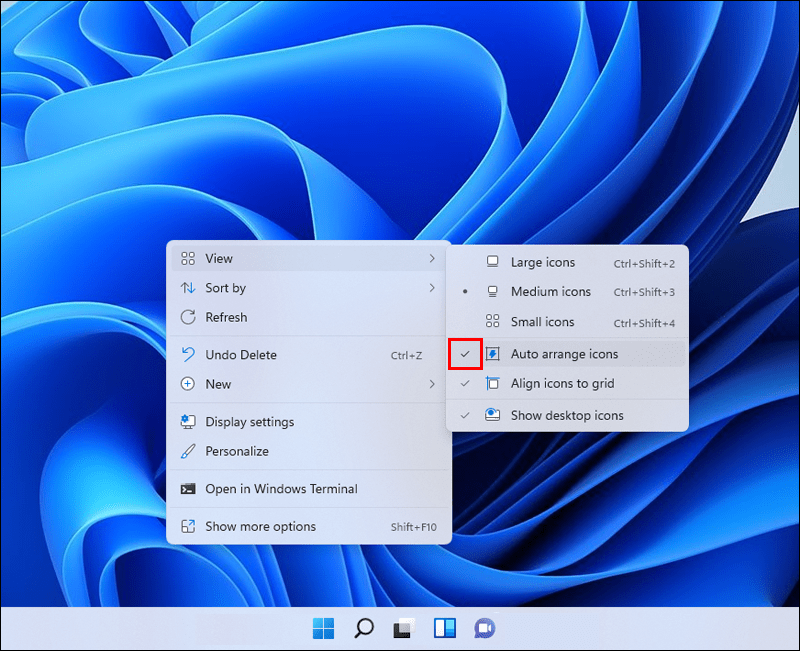
మీరు ప్రతి అడ్డు వరుస మరియు నిలువు వరుస చిహ్నాలను సమలేఖనం చేయాలనుకుంటే, మీరు గ్రిడ్కు సమలేఖనం చేయి క్లిక్ చేయడం ద్వారా ఇక్కడ సర్దుబాటు చేయవచ్చు.
థర్డ్-పార్టీ యాప్ని డౌన్లోడ్ చేసుకోవడం మరొక మార్గం. డెస్క్లాక్ మీ Windows డెస్క్టాప్ చిహ్నాలను లాక్ చేసే ఉచిత, సులభమైన అప్లికేషన్. సిస్టమ్ ట్రేలోని యాప్ యొక్క చిహ్నం, అవసరమైనప్పుడు దాన్ని ఆన్ మరియు ఆఫ్ చేయడానికి మిమ్మల్ని అనుమతిస్తుంది. ప్రోగ్రామ్ను పొందడానికి, వారి వెబ్పేజీకి వెళ్లి డౌన్లోడ్ నౌ ఎంపికను క్లిక్ చేసి, ఆపై జిప్ ఫైల్ను మీ PCకి సేవ్ చేయండి.
మీరు ఫైల్ను డౌన్లోడ్ చేయడం పూర్తి చేసిన తర్వాత, దాన్ని ఇన్స్టాల్ చేసే సమయం వచ్చింది. అలా చేయడానికి, దశలు:
- ఫైల్ ఎక్స్ప్లోరర్ని తెరవడానికి, మీ కీబోర్డ్లోని విండోస్ కీ + ఇ ఉపయోగించండి.
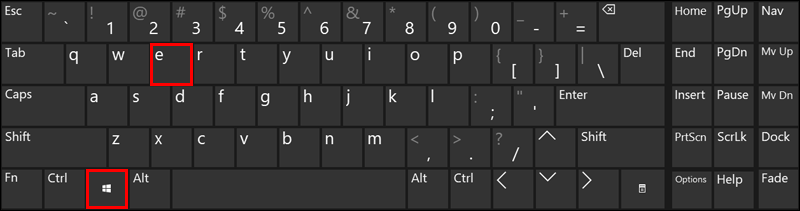
- డౌన్లోడ్ల ఫోల్డర్పై రెండుసార్లు క్లిక్ చేయండి.
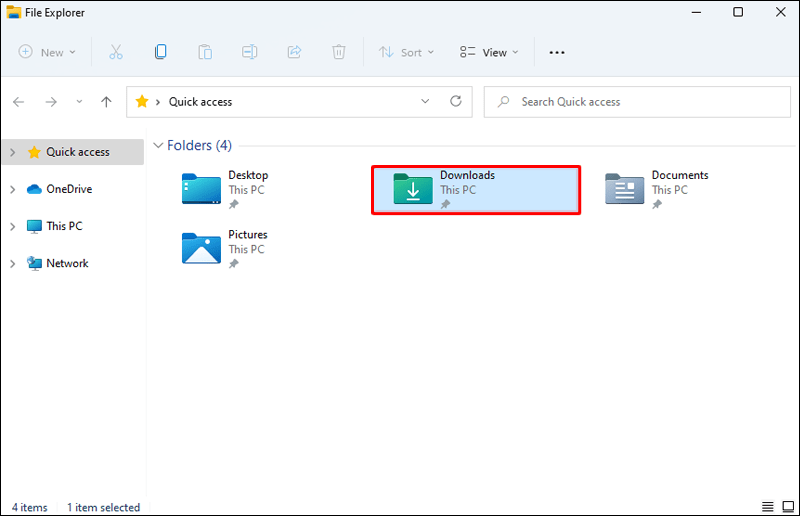
- మీరు DeskLock.zip కుడి-క్లిక్ చేసినప్పుడు కనిపించే మెను నుండి అన్నీ సంగ్రహించండి... ఎంచుకోండి.
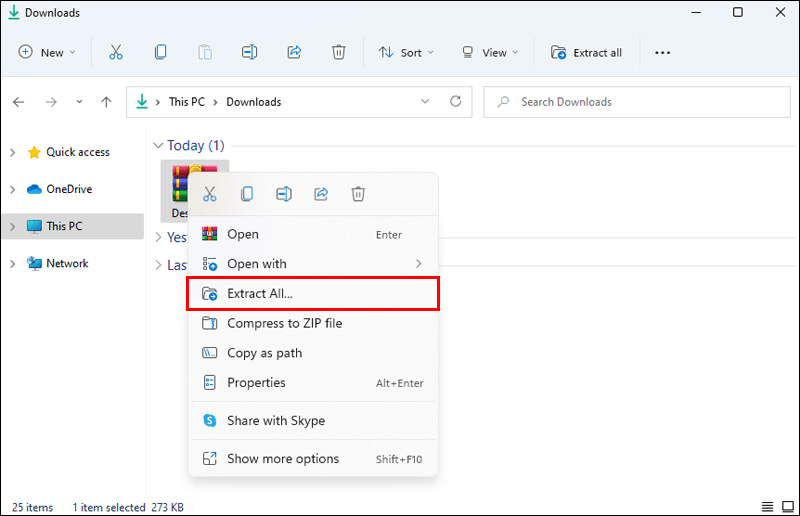
- కొత్త డెస్క్లాక్ ఫైల్ల కోసం స్థానాన్ని ఎంచుకోండి. మీరు కావాలనుకుంటే, మీరు మీ డౌన్లోడ్ల ఫోల్డర్లో డిఫాల్ట్ ప్లేస్మెంట్ని ఉపయోగించవచ్చు.
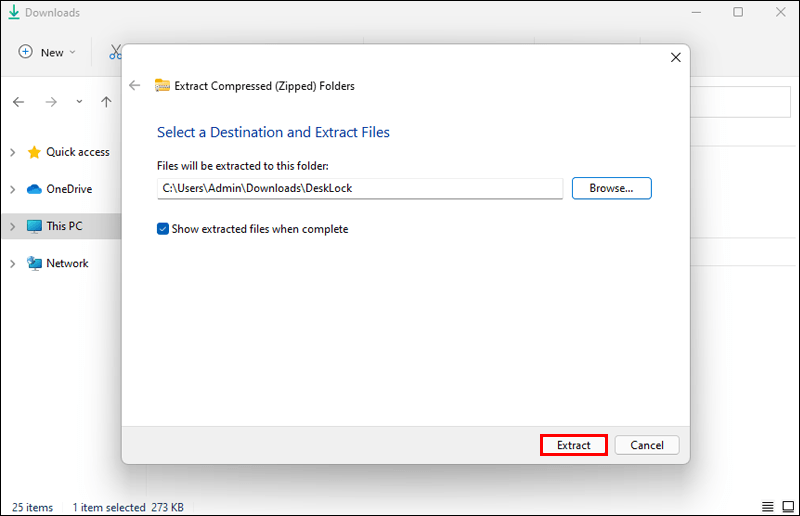
- సంగ్రహాన్ని ఎంచుకోండి.
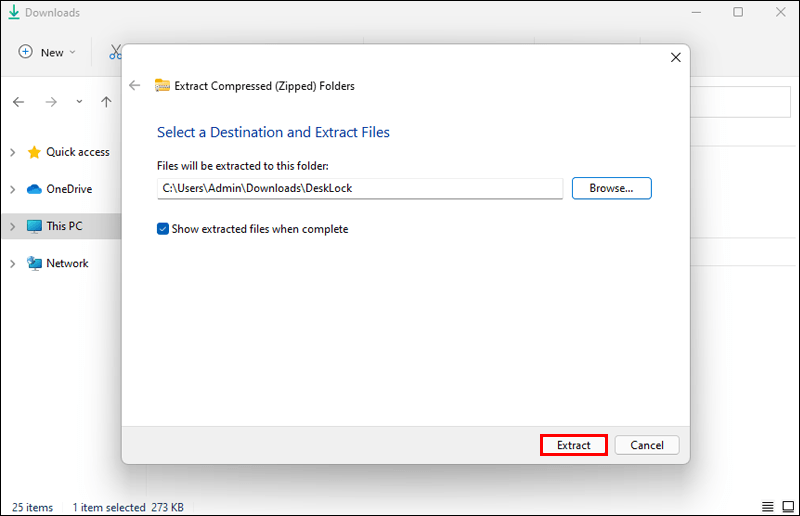
- డెస్క్లాక్ ఫోల్డర్ను తెరవడానికి, దానిపై డబుల్ క్లిక్ చేయండి.
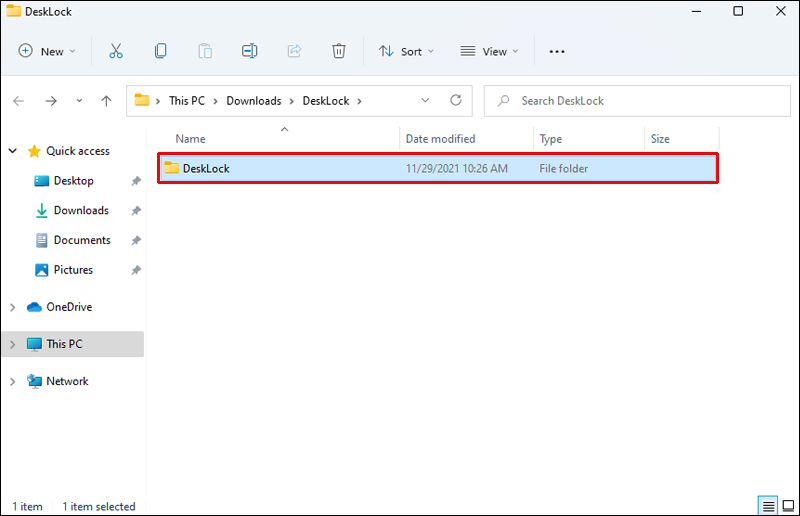
ఇప్పుడు మీ చిహ్నాలను లాక్ చేయడానికి, ఈ క్రింది దశలు ఉన్నాయి:
- మీ చిహ్నాలను మీరు అలాగే ఉండాలని కోరుకునే క్రమంలో అమర్చండి. మీ చిహ్నాలు వాటి పూర్వ స్థానాలకు తిరిగి వస్తుంటే, డెస్క్టాప్పై కుడి-క్లిక్ చేసి, వీక్షణను ఎంచుకుని, స్వయంచాలకంగా అమర్చు చిహ్నాల ఎంపికను తీసివేయండి.
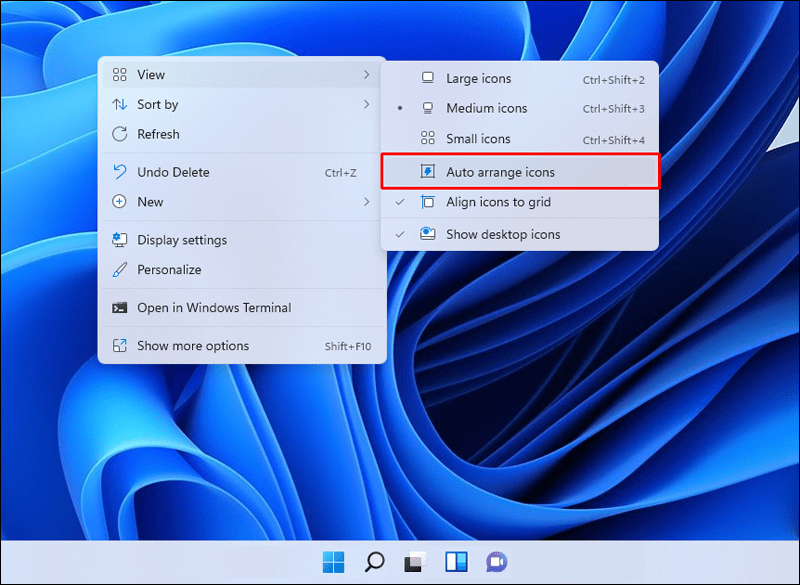
- దీన్ని అమలు చేయడానికి Desklock.exeపై డబుల్ క్లిక్ చేయండి.
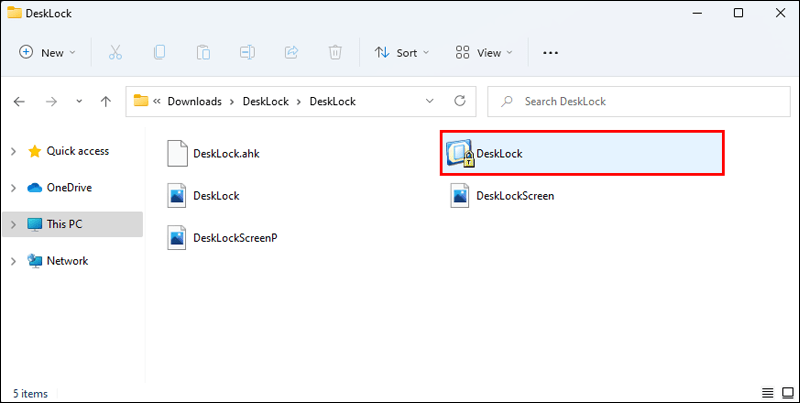
- మీ టాస్క్బార్లో, డెస్క్లాక్ చిహ్నంపై కుడి-క్లిక్ చేయండి.
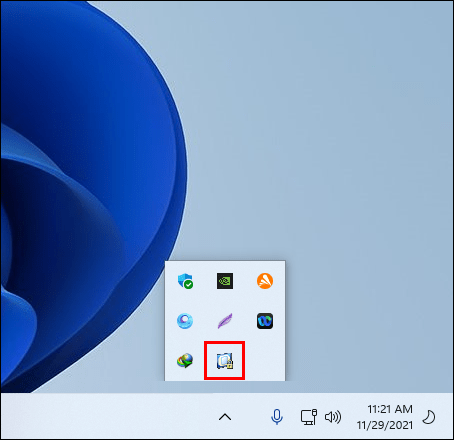
- మెను నుండి ప్రారంభించు ఎంచుకోండి.
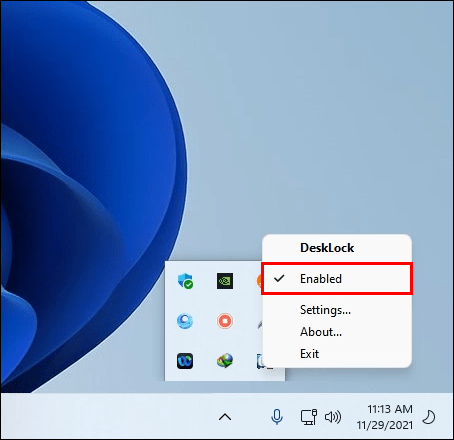
Windows 10లో డెస్క్టాప్ చిహ్నాలను లాక్ చేయండి
మీ Windows 10 పరికరం యొక్క థీమ్ను మార్చడం సాధ్యమవుతుంది. మీరు థీమ్ను మార్చినప్పుడు, మీరు విండోస్ యొక్క రంగులు, నేపథ్య చిత్ర వాల్పేపర్, సిస్టమ్ శబ్దాలు మరియు స్క్రీన్సేవర్ అన్నింటినీ ఒకేసారి మారుస్తారు. అయితే కొన్ని థీమ్లు ఐకాన్ ప్యాక్లను కూడా అందిస్తాయి.
ఒక థీమ్ ఈ ముందే కాన్ఫిగర్ చేయబడిన అన్ని ఎంపికలను కలిగి ఉంటుంది మరియు అవి మీ డెస్క్టాప్లోని చిహ్నాలను కూడా క్రమాన్ని మారుస్తాయి. మీ డెస్క్టాప్లోని చిహ్నాలను మీరు విండోస్ను తిరిగి అమర్చకుండా నిరోధించకుంటే దృశ్య సౌందర్యాన్ని మెరుగుపరచడానికి థీమ్లు వాటిని మళ్లీ అమర్చుతాయి.
స్వీయ-అరేంజ్ ఫీచర్ను నిలిపివేయడానికి, ఈ దశలు:
- మీ డెస్క్టాప్లోని ఏదైనా ఖాళీ స్థలంపై కుడి-క్లిక్ చేయండి.
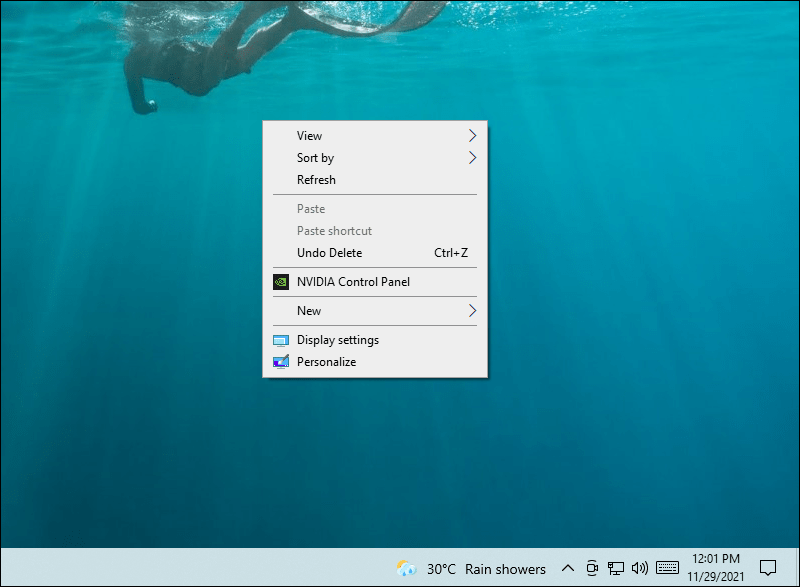
- మరిన్ని ఎంపికలను పొందడానికి వీక్షణపై హోవర్ చేయండి.
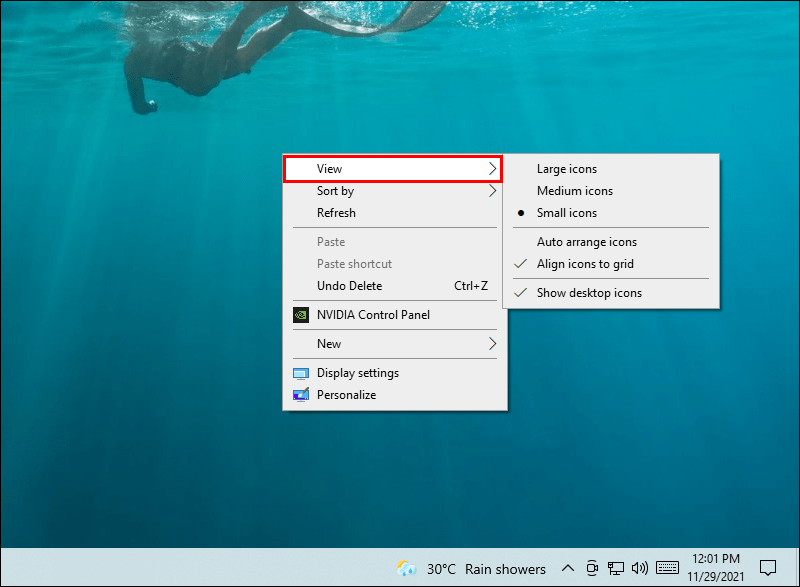
- ఆటో ఆర్గనైజ్ చిహ్నాల పక్కన పెట్టె ఎంపికను తీసివేయండి.
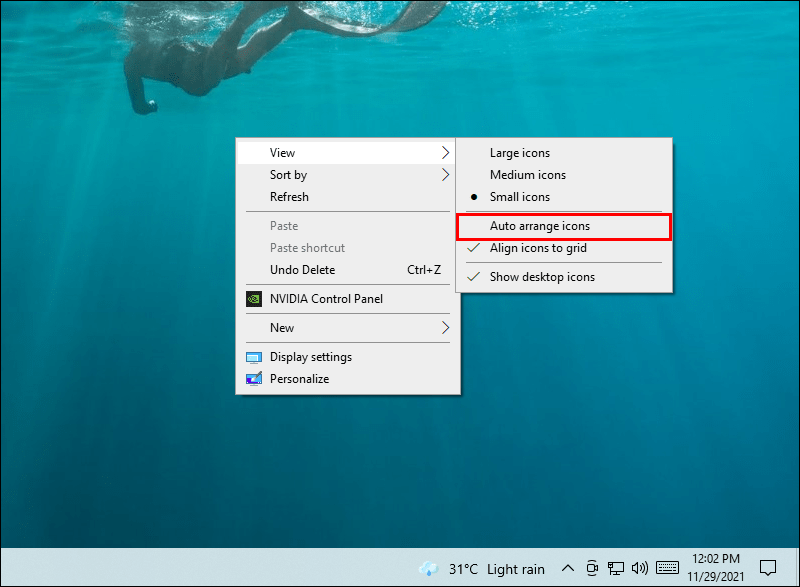
- గ్రిడ్కు సమలేఖనం ఐకాన్ ఎంపిక ఆన్ చేయబడిందని నిర్ధారించుకోండి. ఇది మీ డెస్క్టాప్ చిహ్నాలను గ్రిడ్ అమరికకు పరిమితం చేస్తుంది, దీని ఫలితంగా ఖచ్చితమైన ఖాళీ చిహ్నాలు ఏర్పడతాయి.
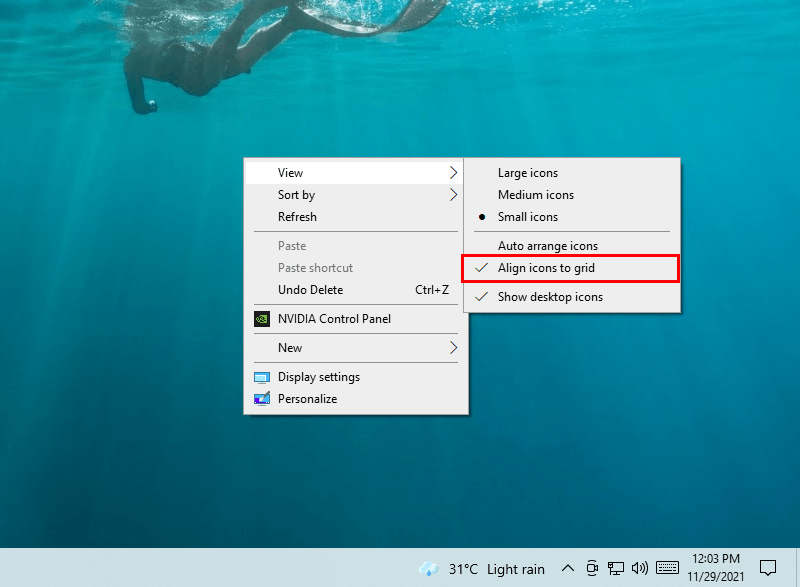
స్వీయ-అరేంజ్ ఫీచర్ని నిలిపివేయడం వలన Windows మీ డెస్క్టాప్ చిహ్నాలను తిరిగి అమర్చకుండా నిరోధించవచ్చు.
Windows 10లో మీ డెస్క్టాప్ చిహ్నాలను లాక్ చేయడానికి మరొక మార్గం సెట్టింగ్ల యాప్ ద్వారా. అలా చేయడానికి దశలు:
నేను ఐఫోన్ 5 ను ఎలా అన్లాక్ చేయగలను
- Windows 10 సెట్టింగ్ల అనువర్తనాన్ని తెరవండి లేదా Win బటన్+ I సత్వరమార్గాన్ని నొక్కండి.
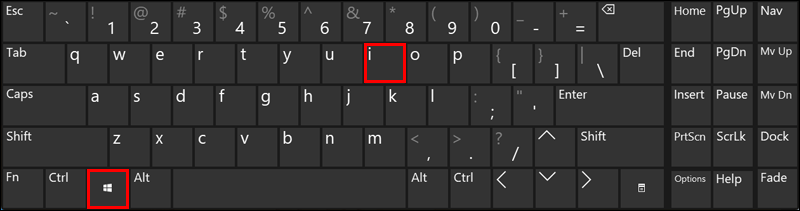
- వ్యక్తిగతీకరణను ఎంచుకోండి.
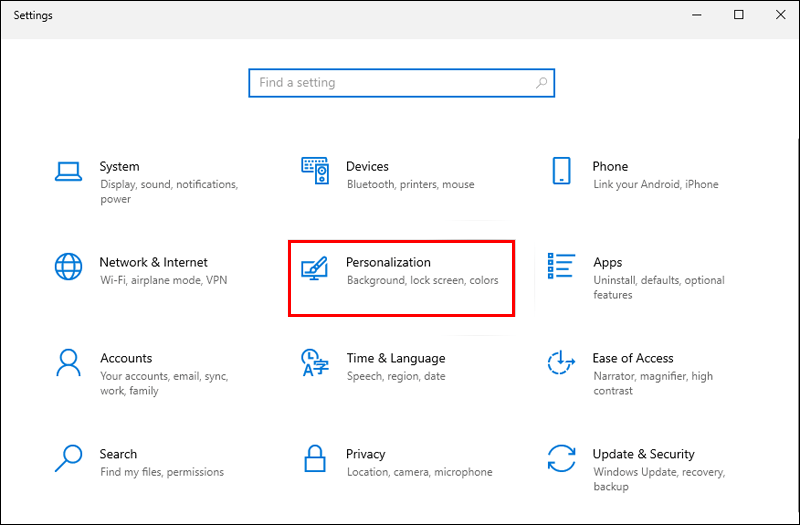
- ఎడమ పేన్ మెను నుండి థీమ్లను ఎంచుకోండి.
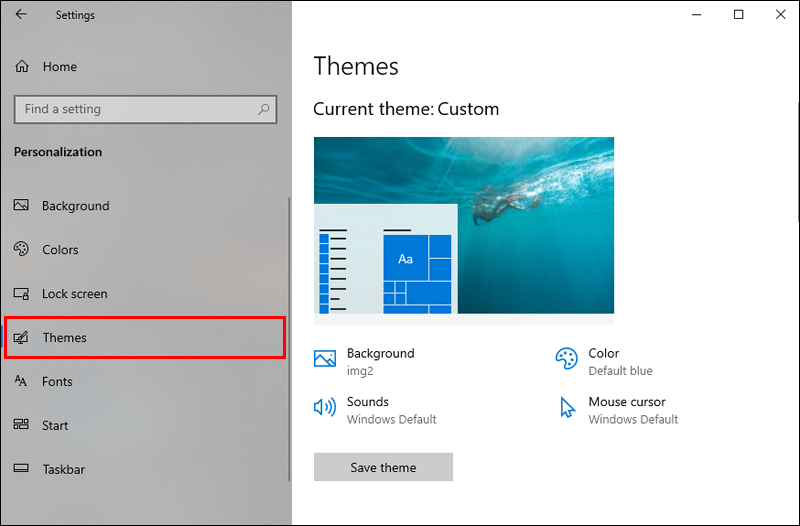
- సంబంధిత సెట్టింగ్ల క్రింద కుడి మెనులో డెస్క్టాప్ ఐకాన్ సెట్టింగ్లపై క్లిక్ చేయండి. ఇది కొత్త సెటప్ విండోను తీసుకురావాలి.
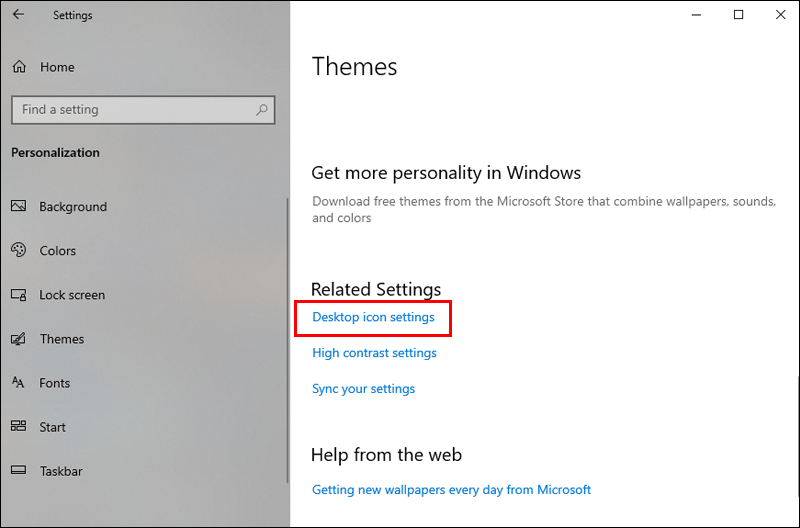
- డెస్క్టాప్ చిహ్నాలను మార్చడానికి థీమ్లను అనుమతించు పక్కన ఉన్న పెట్టె ఎంపికను తీసివేయండి.
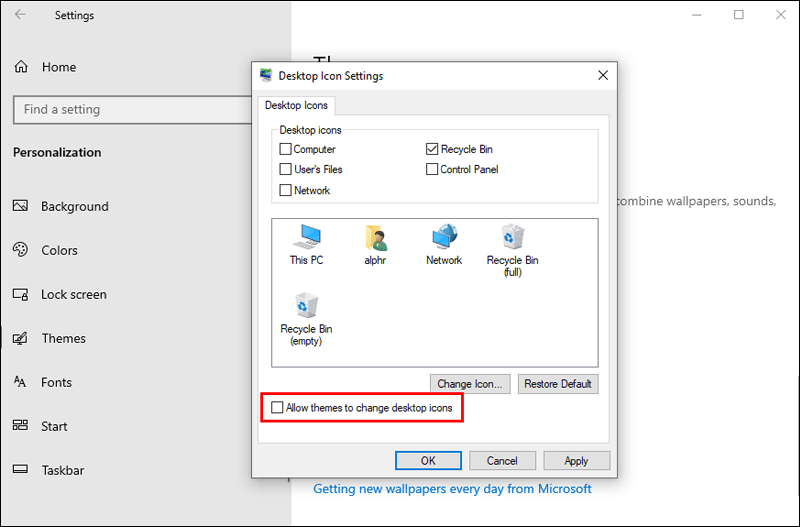
- వర్తించు ఎంచుకోండి, ఆపై సరే.
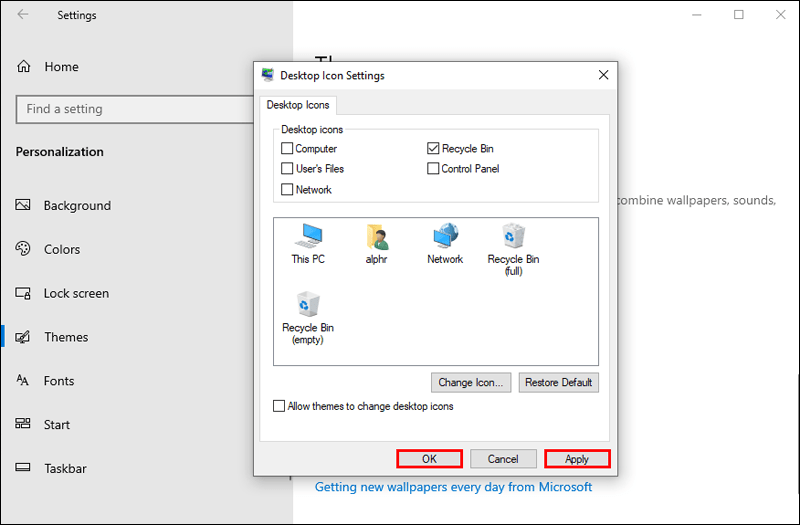
మీకు థర్డ్-పార్టీ యాప్ని ఉపయోగించుకునే అవకాశం కూడా ఉంది డెస్క్లాక్ . దీన్ని డౌన్లోడ్ చేసి, ఇన్స్టాల్ చేసిన తర్వాత, దీన్ని ఉపయోగించే దశలు విండోస్ 11తో ఉపయోగించడం మాదిరిగానే ఉంటాయి.
- మీ చిహ్నాలను మీరు ఉంచాలనుకునే క్రమంలో వాటిని నిర్వహించండి.
- దానిపై డబుల్ క్లిక్ చేయడం ద్వారా Desklock.exeని అమలు చేయండి.
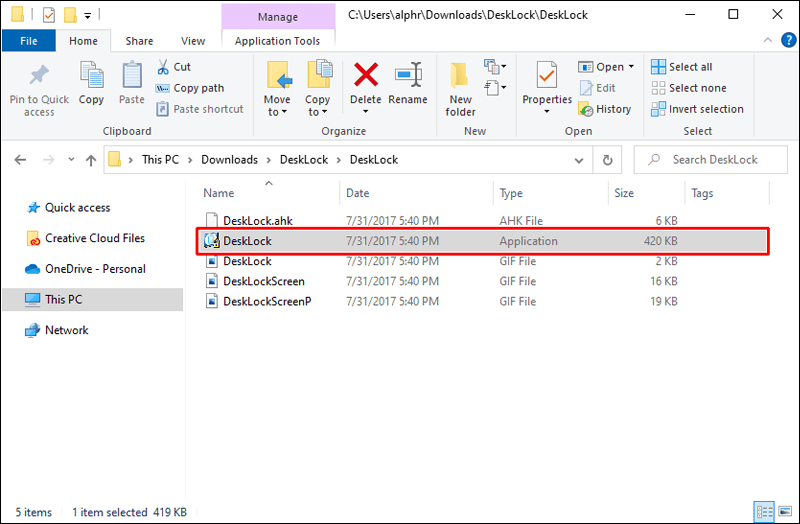
- మీ టాస్క్బార్లోని డెస్క్లాక్ గుర్తుపై కుడి-క్లిక్ చేయండి.
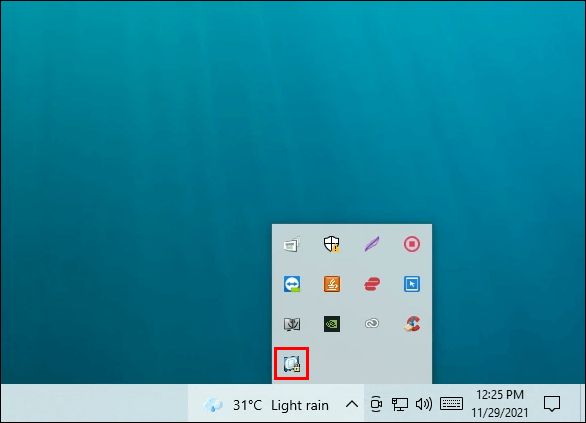
- మెను నుండి, ప్రారంభించు ఎంచుకోండి.
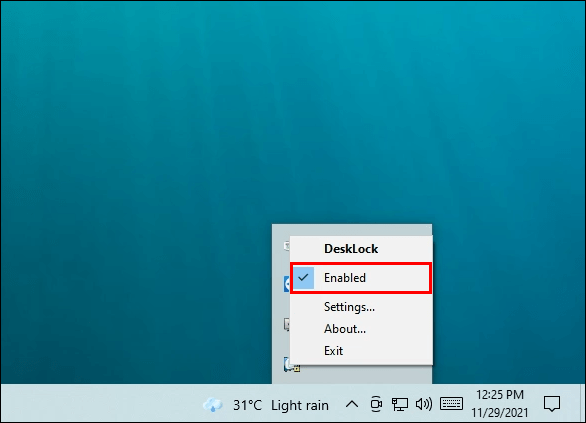
Windows 8.1లో డెస్క్టాప్ చిహ్నాలను లాక్ చేయండి
Windows 8.1లో మీ డెస్క్టాప్ చిహ్నాలను లాక్ చేసే దశలు Windows 10 మరియు 11కి చాలా పోలి ఉంటాయి. అలా చేయడానికి మొదటి మార్గం:
- డెస్క్టాప్లోని ఖాళీ స్థలంపై కుడి-క్లిక్ చేయండి.
- డ్రాప్-డౌన్ మెను నుండి వీక్షణను ఎంచుకోండి.
- స్వయంచాలకంగా అమర్చు చిహ్నాల పెట్టె ఎంపికను తీసివేయండి.
మీరు కూడా ఉపయోగించవచ్చు డెస్క్లాక్ . దీన్ని డౌన్లోడ్ చేసి, ఇన్స్టాల్ చేసిన తర్వాత, దశలు క్రింది విధంగా ఉన్నాయి:
గూగుల్ డాక్స్లో ఖాళీ పేజీని ఎలా జోడించాలి
- మీ చిహ్నాలను మీరు కనిపించాలనుకునే క్రమంలో అమర్చండి.
- దీన్ని ప్రారంభించడానికి Desklock.exeని రెండుసార్లు క్లిక్ చేయండి.
- మీ టాస్క్బార్లోని డెస్క్లాక్ చిహ్నంపై కుడి-క్లిక్ చేయండి.
- మెను నుండి ప్రారంభించు ఎంచుకోండి.
Windows 7లో డెస్క్టాప్ చిహ్నాలను లాక్ చేయండి
Windows 7 మీ డెస్క్టాప్ చిహ్నాలను లాక్ చేయడానికి కూడా అనుమతిస్తుంది. మీకు ఉన్న ఎంపికలు Windows 10 మాదిరిగానే ఉన్నాయి. మీరు ఈ దశలను అనుసరించడం ద్వారా స్వీయ-అరేంజ్ ఫీచర్ను నిలిపివేయవచ్చు:
- మీ డెస్క్టాప్లో ఎక్కడైనా రైట్ క్లిక్ చేయండి.
- ఇతర ఎంపికలను చూడటానికి వీక్షణపై హోవర్ చేయండి.
- ఆటో ఆర్గనైజ్ చిహ్నాల పక్కన ఉన్న చెక్బాక్స్ ఎంపికను తీసివేయండి.
- గ్రిడ్కు సమలేఖనం ఐకాన్ ఎంపిక ప్రారంభించబడిందని నిర్ధారించుకోండి. ఇది మీ డెస్క్టాప్ చిహ్నాలను గ్రిడ్లో అమర్చమని బలవంతం చేస్తుంది, ఫలితంగా సరైన అంతరం ఉన్న చిహ్నాలు ఏర్పడతాయి.
విండోస్ 7లో మీ డెస్క్టాప్ చిహ్నాలను లాక్ చేయడానికి సెట్టింగ్ల యాప్ మరొక ఎంపిక. దశలు క్రింది విధంగా ఉన్నాయి:
- Windows 7లో సెట్టింగ్ల యాప్ను ప్రారంభించండి. మీరు Win బటన్ + Iని నొక్కడం ద్వారా అలా చేయవచ్చు.
- వ్యక్తిగతీకరణను ఎంచుకోండి.
- ఎడమ వైపు మెను నుండి, థీమ్లను ఎంచుకోండి.
- కుడి వైపున ఉన్న మెనులో, సంబంధిత సెట్టింగ్ల క్రింద, డెస్క్టాప్ ఐకాన్ సెట్టింగ్లను ఎంచుకోండి. ఇది కొత్త కాన్ఫిగరేషన్ విండోను తెరవాలి.
- డెస్క్టాప్ చిహ్నాలను నవీకరించడానికి థీమ్లను అనుమతించు అనే లేబుల్ ఎంపికను అన్చెక్ చేయండి.
- వర్తించు క్లిక్ చేసి ఆపై సరే.
చివరగా, మీరు వంటి మూడవ పక్ష యాప్లను ఉపయోగించవచ్చు డెస్క్లాక్ ఇక్కడ కూడా. అనువర్తనాన్ని సెటప్ చేసిన తర్వాత, దశలు:
- మీ చిహ్నాలను మీరు ప్రదర్శించాలనుకుంటున్న క్రమంలో వాటిని నిర్వహించండి.
- దీన్ని డబుల్ క్లిక్ చేయడం ద్వారా Desklock.exeని అమలు చేయండి.
- మీ టాస్క్బార్లోని డెస్క్లాక్ చిహ్నంపై కుడి-క్లిక్ చేయండి.
- మెను నుండి, ప్రారంభించు ఎంచుకోండి.
ప్రతిదీ స్థానంలో ఉంచండి
విండోస్ ఆటో-అరేంజ్ ఫీచర్ సహాయకరంగా ఉన్నప్పటికీ, ఇది కొన్నిసార్లు ప్రయోజనాల కంటే ఎక్కువ అసౌకర్యాలను కలిగిస్తుంది. దీన్ని ఆఫ్ చేయడం వలన నిరంతరం కదిలే చిహ్నాల సమస్య పరిష్కరించబడుతుంది మరియు మీ డెస్క్టాప్ను మీ అవసరాలు మరియు ప్రాధాన్యతలకు అనుగుణంగా నిర్వహించడంలో మీకు సహాయపడుతుంది.
దురదృష్టవశాత్తూ, మీరు ఆటో-అరేంజ్ ఐకాన్ ఫీచర్ని ఎంపిక చేసినప్పటికీ, మీ డెస్క్టాప్ చిహ్నాలు కొన్ని సందర్భాల్లో మళ్లీ అమర్చబడవచ్చు. ఉదాహరణకు, మీరు మీ స్క్రీన్ రిజల్యూషన్ని మార్చినప్పుడు, మీ చిహ్నాలు కదలవచ్చు. మీ ప్రమేయం లేకుండా Windows యాదృచ్ఛికంగా రిజల్యూషన్ను మార్చినట్లయితే, అది పాత డ్రైవర్ వల్ల కావచ్చు. ఈ పరిస్థితిలో, సమస్యను పరిష్కరిస్తారో లేదో చూడటానికి మీరు మీ డ్రైవర్ను నవీకరించడానికి ప్రయత్నించాలి.
మీరు మీ చిహ్నాలను లాక్ చేసి ఉంచుతున్నారా? చిహ్నాలను లాక్ చేయడానికి మీరు ఇష్టపడే పద్ధతి ఏమిటి? దిగువ వ్యాఖ్య విభాగంలో మాకు తెలియజేయండి!









